Alt-Tab Terminator mejora la funcionalidad predeterminada de Windows ALT-Tab
Windows como sistema operativo ganó popularidad ya que era único en su tipo, fácil de usar y, sin embargo, ofrecía la funcionalidad deseada. Si eres usuario de Windows , es muy probable que estés familiarizado con atajos como Ctrl+Alt+Delete y Alt-Tab . De hecho, Alt-Tab es un atajo súper útil ya que te permite cambiar entre diferentes aplicaciones con relativa facilidad. Alt-Tab Terminator es un software gratuito que improvisa en el atajo nativo y agrega una capa de características adicionales.
Alt-Tab Terminator para Windows
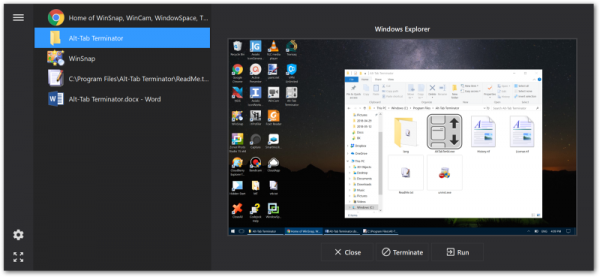
Además de optimizar, la funcionalidad Alt-Tab de (Alt-Tab)Terminator también mejora la intuición. Después de instalar Alt-Tab Terminator , se puede ver una superposición de programas junto con sus respectivos títulos en la interfaz. Personalmente, sentí que cambiar entre las aplicaciones fue perfecto y un poco más rápido que la función Alt-Tab nativa .
Uno puede usar el mouse para navegar o también puede usar el atajo de teclado. La captura de pantalla anterior muestra cómo se transformaría el conmutador Alt-Tab después de instalar Alt-Tab Terminator . Como uno podría haber notado , Alt-Tab Terminator funciona al mostrar una sola instantánea mientras empuja a los demás a un menú similar a una pestaña . (Tab)Lo que esto también significa es que uno obtendría vistas previas más grandes del programa. De todos modos, las pequeñas instantáneas en el conmutador de pestañas(Tab) nativo son bastante inútiles.
Características de la pestaña alternativa
Alt-Tab Terminator funciona tanto en 32 bits como en 64 bits de Microsoft Windows y es un programa bastante ligero si me preguntas. Moverse entre los programas abiertos se hace usando Alt-Shift-Tab y también usando el mouse para navegar. Como expliqué anteriormente, la barra de título o la barra de pestañas(Tab Bar) es bastante útil. Le permite apilar una gran cantidad de programas, y la descripción completa lo ayudará contextualmente.
Además, un clic derecho en la pestaña revelará un menú contextual que le permitirá cerrar, minimizar, maximizar, restaurar y también cerrar las ventanas del programa. Toda la funcionalidad del terminador Alt-Tab viene asignada a un atajo de teclado. Puede tomar un tiempo dominarlo, pero una vez que lo haces, las cosas son bastante ordenadas.
Continuando, el programa también incluye una gran cantidad de opciones de personalización. Por ejemplo, uno puede habilitar o deshabilitar Alt-Tab con las teclas de acceso rápido. Con esto en su lugar, tenga la seguridad de que Alt-Tab Terminator solo se abrirá cuando lo invoque usando el atajo de teclado.
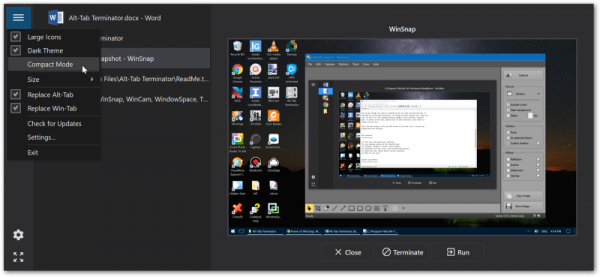
Otro truco ingenioso es que puede cerrar los programas uno por uno presionando F4 varias veces. Continuando, Alt-Terminator también ofrece un par de opciones de interfaz. Le permite deshabilitar los íconos grandes en la barra lateral y esto tiene como objetivo hacer que la barra lateral sea compacta. Hablando de compacto, Alt-tab Terminator también viene con un modo compacto que elimina la lista de títulos del programa y también reduce el tamaño de los íconos. Además, los usuarios pueden cambiar el tamaño de la interfaz y elegir entre medio, grande, pequeño y también un modo de pantalla completa dedicado.
Envolviendolo(Wrapping it up)
Alt -Tab Terminator(Alt-Tab Terminator) demostró ser un programa útil. Lo usé durante un par de días y cambiar de aplicación fue pan comido. Mientras tanto, hay una cosa que me gustaría destacar, además de las características adicionales que ofrece el programa, también incluye una gran cantidad de opciones de personalización y una interfaz de usuario ordenada, para mí personalmente, esto es una gran ventaja. Si eres un usuario avanzado como yo y abres varias pestañas a la vez, Tab-Alt is Terminator es imprescindible. Obtenga Alt-Tab Terminator desde aquí(here)(here) .
Related posts
Comparte archivos con cualquier persona con Send Anywhere para Windows PC
VirtualDJ es un PC virtual gratuito DJ software para Windows 10
Cómo cambiar las unidades de disco duro en Windows 10 con Hot Swap
Best gratis Timetable software para Windows 11/10
Best gratis ISO Mounter software para Windows 10
Long Path Fixer tool arreglará los errores largos Path Too en Windows 10
Spice UP su Church worship con Songview para Windows 10
Convert AVCHD a MP4 usando estos convertidores gratuitos para Windows 10
Freeplane es un mind mapping software gratis para Windows 10
Edición, Add, Remove artículos de New Context Menu en Windows 10
Windows Search Alternative Tools para Windows 10
Best gratis Molecular Modeling software para Windows 10
Cyberduck: Libre FTP, SFTP, WebDAV, Google Drive client para Windows
Best gratis Driver Update Software para Windows 10
Create A AVI video de los archivos Image usando MakeAVI para Windows
Hide My Windows le permite ocultar programas de funcionamiento de desktop & taskbar
yWriter review: Script Writing software gratis para Windows
UninstallView es un portátil Program Uninstaller software para Windows
Comet (Managed Disk Cleanup): Alternativa a Windows Disk Cleanup Tool
Best libre Adobe InDesign Alternatives para Windows PC
